欢迎使用Small PDF转换成WORD转换器,这里为您提供SmallPDF转换器最新资讯以及SmallPDF转换器 相关基础教程、使用技巧、软件相关知识、软件激活、升级及常见问题等帮助。
发布时间:2021-05-21 08:27:57
PDF压缩的方法哪个好用?压缩是一种通过特定的算法来减小计算机文件大小的机制,这种机制是一种很方便的发明,尤其是对网络用户。因为它可以减小文件的字节总数,使文件能够通过较慢的互联网连接实现更快传输,此外还可以减少文件的磁盘占用空间。所以,在应用十分广泛的PDF文件当中的应用也是比较广泛的。那么,PDF压缩的方法哪个好用呢?请不要担心,在接下来的内容当中,小编就来为大家分享一个效果超级好的方法,一起来看下吧。

总的来说,压缩可以分为有损和无损压缩两种。如果丢失个别的数据不会造成太大的影响,这时忽略它们是个好主意,这就是有损压缩。有损压缩广泛应用于动画、声音和图像文件中,典型的代表就是影碟文件格式mpeg、音乐文件格式mp3和图像文件格式jpg。但是更多情况下压缩数据必须准确无误,人们便设计出了无损压缩格式,比如常见的zip、Rar 等!
那么,我们压缩PDF文件的时候,需要用到什么呢?这里大家需要借助【SmallPDFer】这款软件,以下是操作方法:
步骤一:选择功能选项
从浏览器当中获取“SmallPDFer”软件,并选择转换功能选项。因为我们需要将PDF文件压缩,所以直接选择“PDF其它操作”中的“PDF压缩”选项;
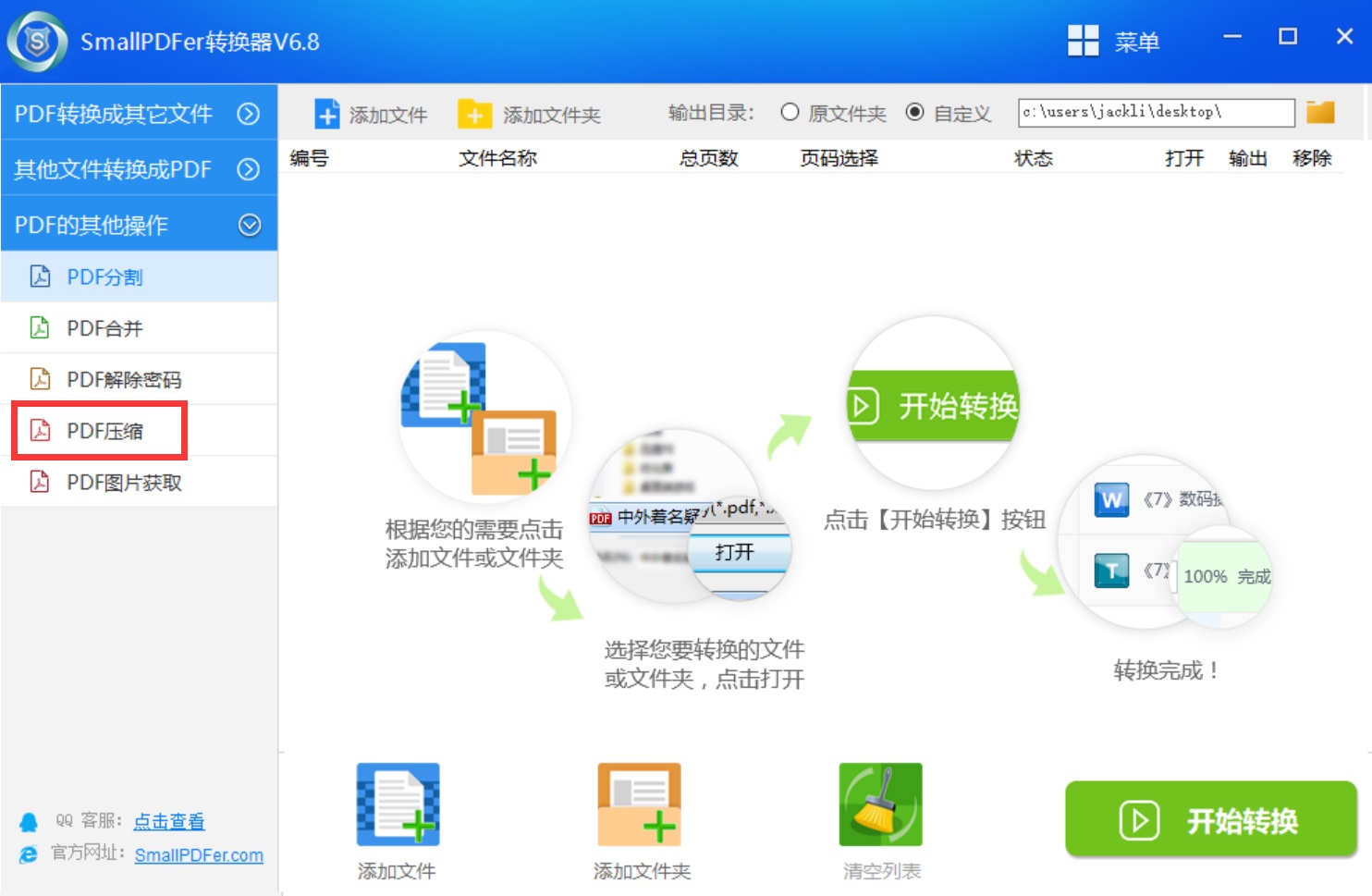
步骤二:添加转换文件
将需要压缩的PDF文件添加到软件当中,如果文件数量较少,可以直接点击将其拖拽到软件当中。如果文件数量较多,可以直接点击软件上面的“添加文件”、“添加文件夹”即可;
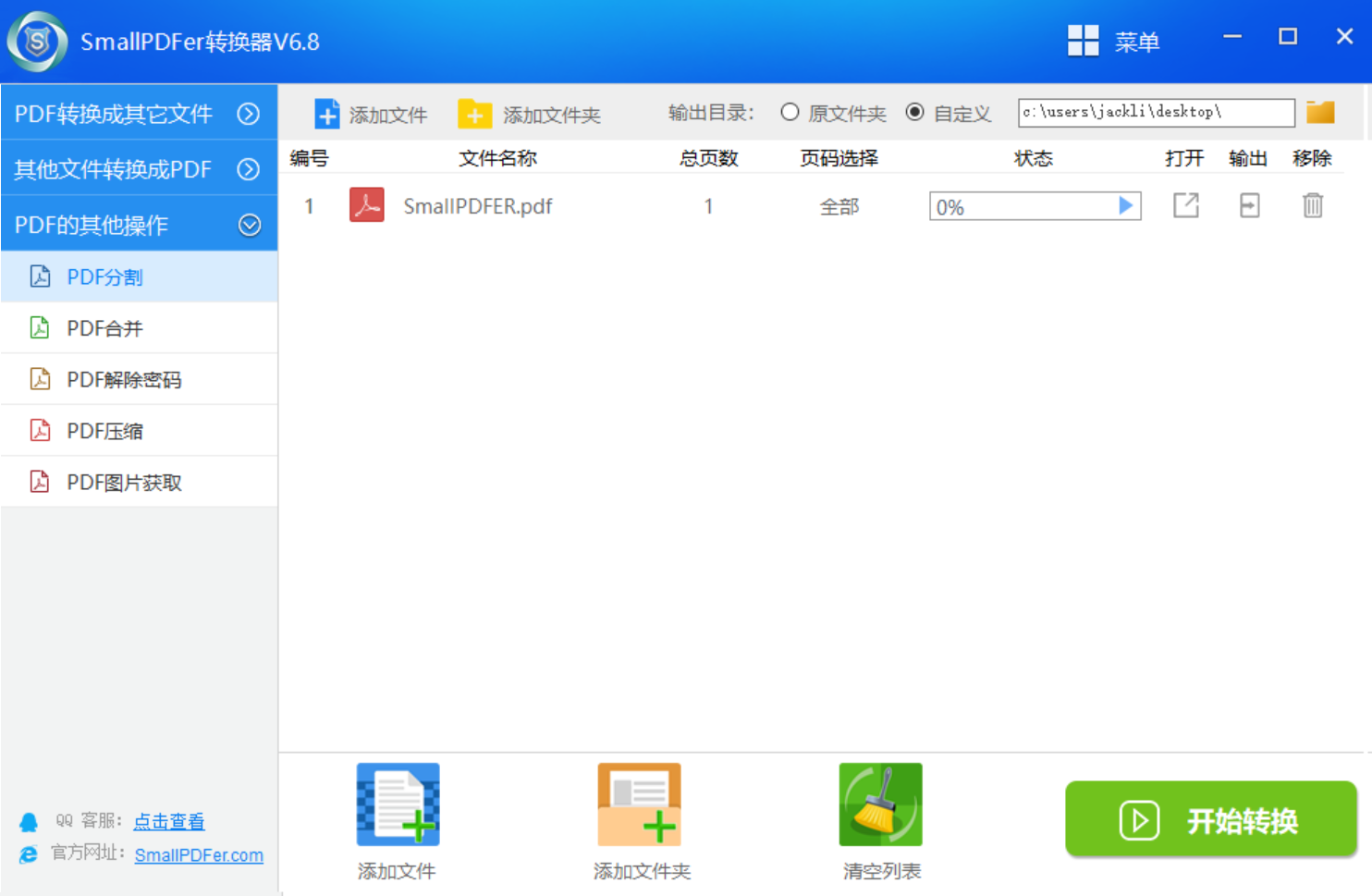
步骤三:开始转换文件
文件添加完成之后,可以修改一下文件保存的路径。确认没有其它设置需求之后,点击软件右下角的“开始转换”按钮即可实现PDF压缩了。
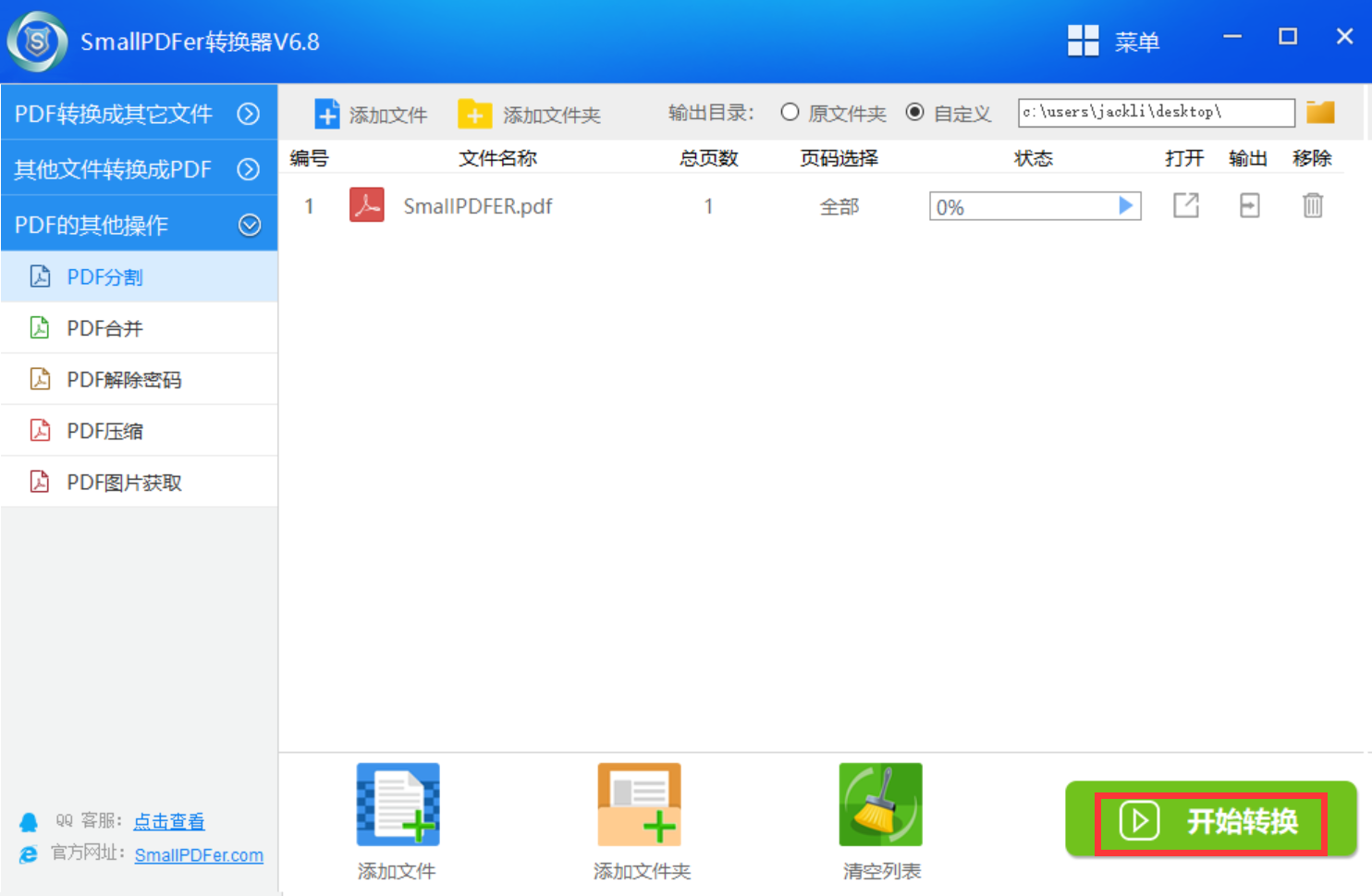
以上就是小编为大家分享的一种效果超级好的PDF压缩方法了,如果您在日常的办公时遇到了类似的需求,建议您可以参照上述方法手动尝试下。最后,相比大家在看完上述方法之后,肯定有所收获。所以,建议您可以点赞收藏一下。温馨提示:如果您在使用SmallPDFer这款软件的时候遇到问题,请及时与我们联系,祝您文件压缩成功。